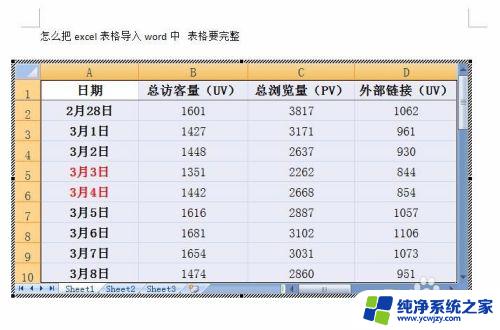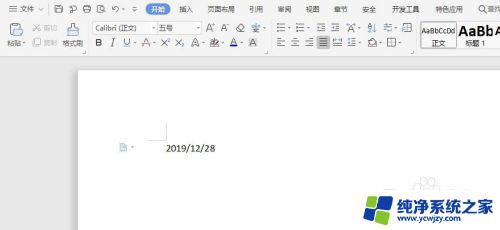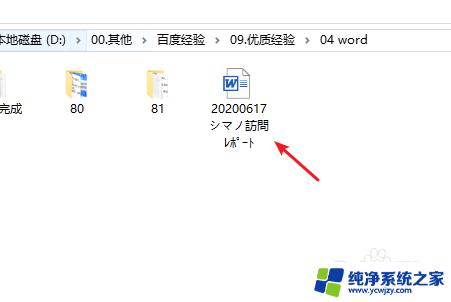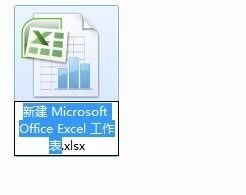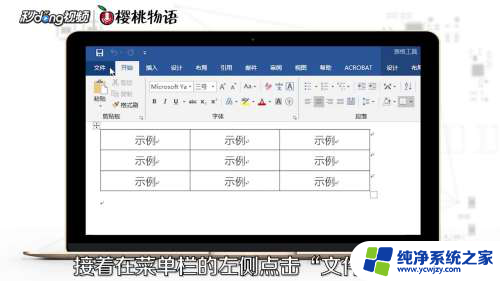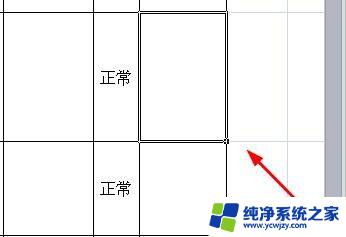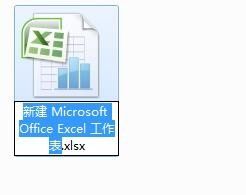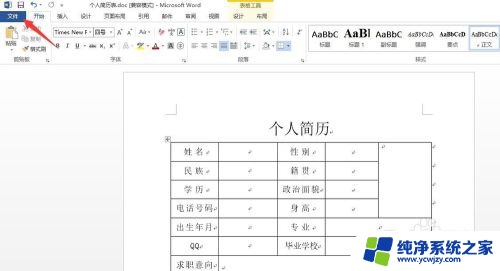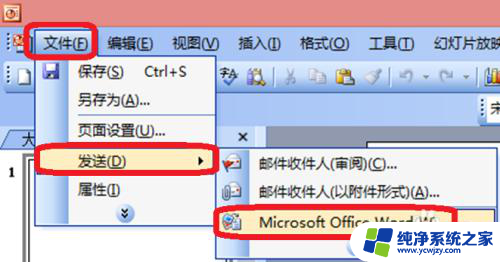Word文档怎么放Excel表格文件?简单操作教程
word文档怎么放excel表格文件,在现代办公中,Word文档和Excel表格被广泛应用于各种业务场景中,许多人可能面临一个共同的问题,那就是如何将Excel表格文件嵌入到Word文档中。嵌入Excel表格文件可以使得文档更加直观、清晰,并且方便读者查看和编辑其中的数据。如何实现这一操作呢?接下来我们将探讨几种简便的方法,帮助您轻松地将Excel表格文件嵌入到Word文档中。
具体方法:
1、首先我们要在word文档怎么放excel表格文件需要提前准备好excel文件,然后考虑还是在word中直接显示excel文件里的内容。还是只需要显示excel文件的图标,点击后再看到excel文件。
2.考虑好之后接下来我们打开word文档,然后点击word中的插入菜单,然后在菜单下的工具栏中找到对象工具,然后点击插入对象。
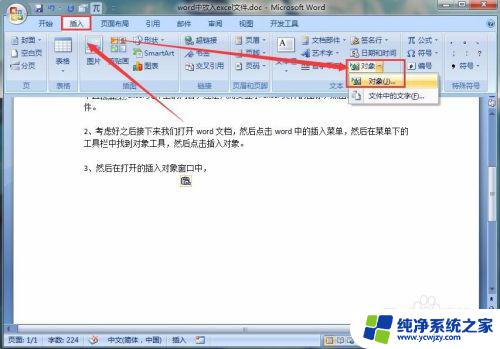
3.然后在打开的插入对象窗口中,选择由文件创建的菜单。点击浏览,选择我们需要插入的excel文件,确定就可以了,这样在word中就会将excel文件里的内容插入到word中显示了。
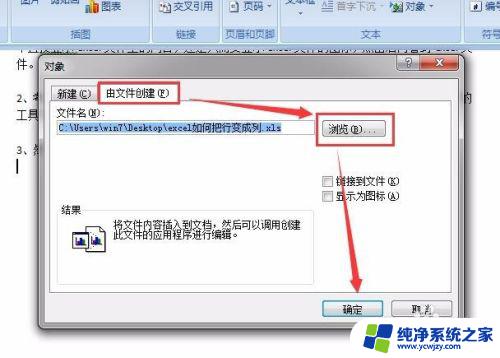
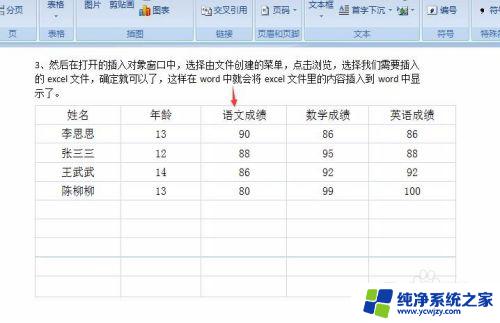
4.当然了如第一步我讲的一样,如果大家只需要插入一个excel文件的图标,那么在插入对象窗口中我们还需要勾选显示为图标。
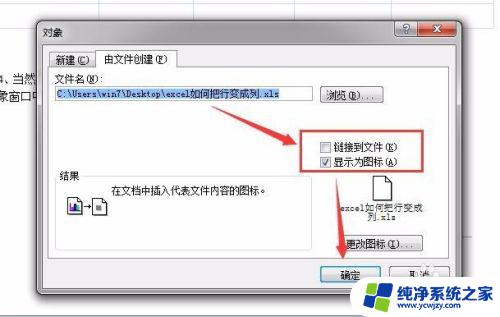
5.这样在word中的excel文件就显示为一个图标了。
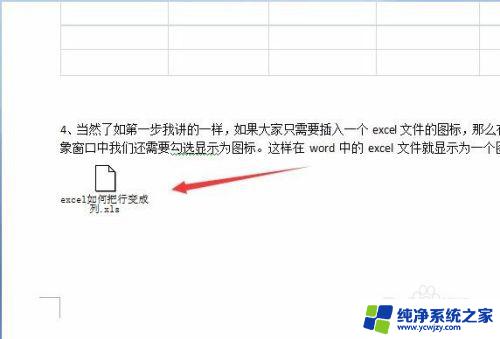
6.当然了其实我们也可以不用那么麻烦,如果我们的excel文件里的内容不多的话。我们可以打开excel表,选中选择的内容复制,然后在word中粘贴就可以了,也是会以表格的形式展现的。

以上就是如何在 Word 文档中插入 Excel 表格文件的全部内容,如果您还有疑问,可以根据这些步骤来操作,希望这些信息能够帮助到您。